Uzziniet, kā dublēt iPhone tālruni Mac datorā . Šis process ietver datu kopijas izveidi jūsu iPhone tālrunī un pārsūtīšanu uz jūsu Mac datoru. Mūsdienās mēs esam atkarīgi no saviem iPhone tālruņiem, lai saglabātu fotoattēlus, svarīgus dokumentus, kontaktinformāciju un daudz ko citu.
Diemžēl, ja iPhone tālrunī tiek bojāti dati vai iPhone tiek pazaudēts vai nozagts, jūs riskējat zaudēt visu. Tāpēc šo datu dublēšana citā ierīcē, īpaši tādā datorā kā Mac, ir ļoti svarīga.
Kā dublēt iPhone uz Mac?
Šeit jūs atradīsiet dažādas vienkāršas metodes, kā izveidot sava iPhone dublējumu operētājsistēmā Mac. Lielākajai daļai metožu ir nepieciešams tikai jūsu iPhone un Mac, bez papildu rīkiem. Tomēr ir pieejamas arī daudzas trešo pušu lietojumprogrammas, lai izpētītu papildu iespējas dublējumu pārvaldībai.
1. Izmantojiet iCloud, lai dublētu iPhone tālruni Mac datorā
Šī ir viena no populārākajām un vienkāršākajām dublēšanas metodēm . Iespējojot regulārus iCloud dublējumus savā iPhone tālrunī, varat viegli piekļūt dublējumam vai tā saturam, to kopēt vai atgūt savā MacBook, nepievienojot ierīces.
Veiciet šīs vienkāršās darbības:
- Savā iPhone tālrunī atveriet lietotni Iestatījumi .
- Augšpusē atlasiet savu Apple ID profilu .
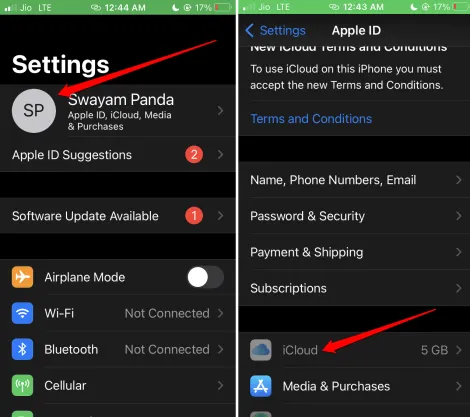
- Pieskarieties iCloud > un atlasiet iCloud Backup .
- Aktivizējiet slēdzi blakus Dublēt šo tālruni .
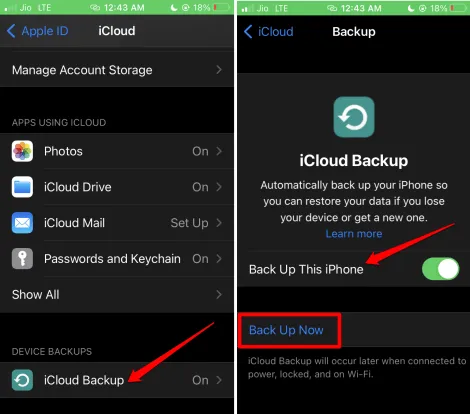
Turklāt, ja jūsu iPhone ir savienots ar Wi-Fi, būs pieejama opcija Dublēt tūlīt . Pieskarieties tai, lai sāktu jaunu dublēšanu pakalpojumā iCloud. Vēlāk varat piekļūt tai pašai dublējumam savā Mac datorā un atjaunot visus datus vai jebkuru konkrētu informāciju, kas jums nepieciešama.
Apple pēc noklusējuma nodrošina 5 GB bezmaksas iCloud krātuvi. Ja jums ir nepieciešams vairāk vietas, varat jaunināt krātuves plānu. Varat arī izmantot iTunes, lai Mac datorā izveidotu lielāku bezmaksas dublējumu, ko es paskaidrošu nākamajā metodē.
2. Izveidojiet dublējumu, izmantojot iTunes, un saglabājiet to Mac datorā
Ja jums ir Mac datorā, kurā darbojas macOS Mojave vai vecāka versija, varat dublēt savu iPhone, izmantojot iTunes. Ja jums ir macOS Catalina vai jaunāka versija, lūdzu, izpildiet nākamo metodi, jo iTunes nav pieejams.
Lūk, kā dublēt savu iPhone savā Mac datorā, izmantojot iTunes operētājsistēmā macOS Mojave:
- Atveriet iTunes savā MacBook.
- Savienojiet savu iPhone ar Mac datoru, izmantojot Lightning/USB kabeli.
- Uzticieties datoram, kad tas tiek prasīts, un, ja nepieciešams, ievadiet piekļuves kodu.
- Noklikšķiniet uz iPhone ikonas .
- Izpildiet ekrānā redzamos norādījumus, lai izveidotu dublējumu savā Mac datorā.
3. Dublējiet iPhone tālruni Mac datorā bez iCloud
Varat arī dublēt savu iPhone savā Mac datorā bez iCloud un pat drošības nolūkos šifrēt dublējuma datus. Lūk, kā to izdarīt:
- Savienojiet savu iPhone ar Mac, izmantojot Lightning kabeli. Ja pirmo reizi izveidojat savienojumu, iespējams, būs jāievada kods, kas nosūtīts uz jūsu iPhone, lai uzticētos Mac.
- Atveriet Finder savā Mac datorā.
- Finder sānjoslas sadaļā Atrašanās vietas atlasiet savu iPhone tālruni.
- Noklikšķiniet uz Vispārīgi .
- Sadaļā Dublējumkopijas izvēlieties Dublēt visus datus šajā iPhone šajā Mac datorā .
- Noklikšķiniet uz Dublēt tūlīt, lai nekavējoties sāktu dublēšanas procesu.
4. Izveidojiet dublējumu no iPhone, izmantojot WiFi tīklu
Ja nevēlaties savienot savu iPhone un Mac, izmantojot kabeli, varat dublēt, kamēr abas ierīces ir savienotas ar vienu un to pašu Wi-Fi tīklu. Vienkārši izpildiet šīs darbības:
- Palaidiet programmu Finder savā Mac datorā.
- Izvēlieties savu iPhone un pēc tam noklikšķiniet uz Vispārīgi .
- Ritiniet uz leju līdz Opcijas .
- Atzīmējiet opciju Rādīt šo iPhone, kad ir izveidots Wi-Fi savienojums .
- Noklikšķiniet uz Lietot .
Kad abas ierīces ir savienotas ar vienu un to pašu Wi-Fi tīklu, varat redzēt savu iPhone modeli sava MacBook lietotnē Finder un turpināt izveidot dublējumu.
5. Kā atjaunot iOS dublējumus Mac datorā?
Tālāk apskatīsim, kā atjaunot visus dublējumus, kas izveidoti, izmantojot iepriekš aprakstītās metodes.
- Savienojiet savu iPhone ar Mac.
- Atveriet Finder savā Mac datorā.
- Noklikšķiniet uz sava iPhone, kas atrodas Finder sānjoslas sadaļā Atrašanās vietas .
- Atlasiet Vispārīgi un dodieties uz Dublējumkopijas .
- Noklikšķiniet uz Atjaunot dublējumu .
- Nolaižamajā izvēlnē izvēlieties jaunāko dublējumu.
- Ievadiet savu paroli, lai autentificētos.
- Noklikšķiniet uz Atjaunot, lai izgūtu atlasīto dublējumu.
6. Trešās puses lietotnes izmantošana, lai pārvaldītu iPhone dublējumus
Iepriekš apskatītās metodes ir vietējie un bezmaksas veidi, kā izveidot dublējumus Apple ekosistēmā. Turklāt tiešsaistē ir pieejamas dažādas trešo pušu lietojumprogrammas, kas var atvieglot neierobežotu jūsu iPhone dublēšanu uz Mac un palīdz efektīvi pārvaldīt dublējumu.
Ņemiet vērā: lai gan dažas lietotnes var būt par maksu, bet citas var būt neuzticamas, ir svarīgi izlasīt lietotāju atsauksmes par jebkuru lietotni, kuru plānojat lejupielādēt, lai netērētu naudu par neefektīvu programmatūru.
Iesaiņošana
Šī ir jūsu pilnīga rokasgrāmata par to, kā dublēt savu iPhone operētājsistēmu Mac. Tagad jums ir vairākas vienkāršas metodes, kā nekavējoties izveidot iPhone dublējumu. Izmēģiniet kādu no šīm metodēm, un tai vajadzētu noderēt jums. Es ceru, ka šī rokasgrāmata jums noderēs.
Atbildēt